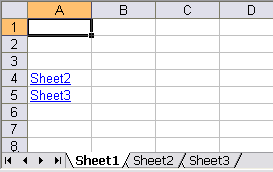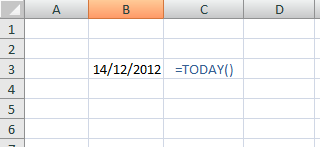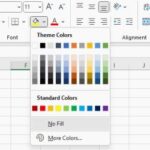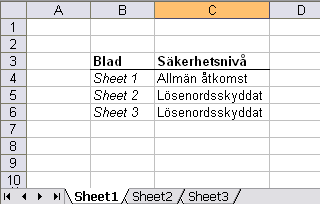Radera samtliga kommentarer i Excels kalkylblad
Följande artikel visar två metoder med vilka du på ett enkelt och snabbt sätt kan radera samtliga cellkommentarer i ett Excelark.
- Den första metoden utförs i själva kalkylarket.
- Den andra metoden bygger på makrokod VBA.
Cellkommentarer i Excel är ett vanligt förekommande fenomen, vilket inte är konstigt eftersom kommentarsfunktionen är praktisk att ta till när man vill lägga till lite “meta-data” i en cell.
Nedan ges ett exempel på Excels cellkommentarer:

Låt oss nu tänka oss att vi har ett kalkylblad med 28 stycken kommentarer utspridda över kalkylarket, och att vi vill ta bort dessa. Vad är då det enklaste sättet att radera samtliga kommentarer i ett svep?
Lösning 1: Special Cells
Tryck F5 för att ta fram dialogfönstret för “Go To“.

Där klickar du på “Special“, vilket ger dig nedanstående ruta:

Detta kommer att automatiskt markera samtliga celler i kalkylbladet som innehåller cellkommentarer. När vi ändå har det här fönstret öppet så vill jag passa på att slå ett slag för de andra alternativ som den här dialogrutan erbjuder. Du kan t ex markera alla celler som innehåller formler, alla tomma celler med mera.
Nu när vi har alla cellkommentarer markerade så kan vi fortskrida med själva raderingen:

Lösning 2: VBA-kod som raderar alla cellkommentarer
Makro som raderar alla kommentarer i aktuellt arbetsblad:
Sub RaderarAllaCellkommentarer() 'raderar alla kommentarer i aktuellt arbetsblad Dim arbBlad As Worksheet Dim cellKommentar As Comment For Each cellKommentar In arbBlad.Comments cellKommentar.Delete Next cellKommentar End Sub |
Makro som raderar alla kommentarer i samtliga arbetsblad:
Sub RaderarAllaCellkommentarerAllaArk() 'raderar alla kommentarer i samtliga arbetsblad Dim arbBlad As Worksheet Dim cellKommentar As Comment For Each arbBlad In ActiveWorkbook.Sheets For Each cellKommentar In arbBlad.Comments cellKommentar.Delete Next cellKommentar Next End Sub |